Home > Druckereinstellungen > Druckereinstellungen mit dem Printer Setting Tool (Windows) ändern > Printer Setting Tool: Kommunikationseinstellungen (Windows)
Printer Setting Tool: Kommunikationseinstellungen (Windows)
TD-2350D/TD-2350DF/TD-2350DSA: Verwenden Sie die Kommunikationseinstellungen im Printer Setting Tool zum Festlegen und Ändern der Kommunikationsmethode des Druckers, wenn Sie den Drucker über ein USB-Kabel oder über Bluetooth mit einem Computer verbinden.
TD-2320D/TD-2320DF/TD-2320DSA: Verwenden Sie die Kommunikationseinstellungen im Printer Setting Tool zum Festlegen und Ändern der Kommunikationsmethode des Druckers, wenn Sie den Drucker über ein USB-Kabel mit einem Computer verbinden.
Sie können die Kommunikationseinstellungen für einen Drucker ändern und diese Einstellungen dann auf mehrere Drucker anwenden.
Einstellungsdialogfeld
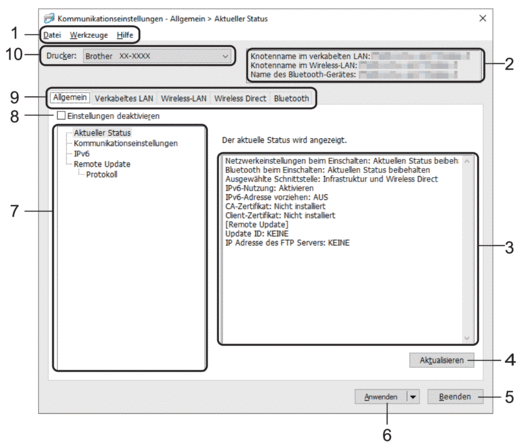
- Menüleiste
- Ermöglicht den Zugriff auf verschiedene, unter jedem Menütitel (der Menüs Datei, Werkzeuge und Hilfe) gemäß ihrer Funktionen gruppierte Befehle.
- Gerätename
-
Zeigt den Namen des Geräts an.
- Bereich zum Anzeigen/Ändern der Einstellungen
- Zeigt die aktuellen Einstellungen für das ausgewählte Element an.
- Aktualisieren
- Klicken Sie hier, um die angezeigten Einstellungen mit den neuesten Informationen zu aktualisieren.
- Beenden
-
Klicken Sie hier, um das Kommunikationseinstellungen-Fenster zu schließen und zum Hauptfenster des Printer Setting Tool zurückzukehren.
 Die vorgenommenen Änderungen an den Einstellungen werden nicht auf die Drucker angewendet, wenn Sie auf Beenden klicken, ohne zuvor auf Anwenden geklickt zu haben.
Die vorgenommenen Änderungen an den Einstellungen werden nicht auf die Drucker angewendet, wenn Sie auf Beenden klicken, ohne zuvor auf Anwenden geklickt zu haben.
- Anwenden
-
Klicken Sie hier, um die Einstellungen auf den Drucker anzuwenden. Um die angegebenen Einstellungen in einer Befehlsdatei zu speichern, wählen Sie aus der Dropdown-Liste den Befehl In Befehlsdatei speichern. Die gespeicherte Befehlsdatei kann mit dem Massenspeichermodus zum Anwenden der Einstellungen auf einen Drucker verwendet werden.
 Durch Klicken auf die Schaltfläche Anwenden werden die Einstellungen aller Registerkarten auf den Drucker angewendet. Falls das Kontrollkästchen Einstellungen deaktivieren aktiviert ist, werden die Einstellungen nicht angewendet.
Durch Klicken auf die Schaltfläche Anwenden werden die Einstellungen aller Registerkarten auf den Drucker angewendet. Falls das Kontrollkästchen Einstellungen deaktivieren aktiviert ist, werden die Einstellungen nicht angewendet.
- Elemente
- Wenn das Menü Aktueller Status ausgewählt ist, werden die aktuellen Einstellungen im Bereich zum Anzeigen/Ändern der Einstellungen angezeigt. Wählen Sie das Element für die Einstellungen aus, die Sie ändern möchten.
- Einstellungen deaktivieren
- Wenn dieses Kontrollkästchen aktiviert ist, wird auf der Registerkarte
 angezeigt und die Einstellungen können nicht mehr festgelegt oder geändert werden. Einstellungen auf einer Registerkarte, auf der
angezeigt und die Einstellungen können nicht mehr festgelegt oder geändert werden. Einstellungen auf einer Registerkarte, auf der  angezeigt wird, werden auch beim Klicken auf die Schaltfläche Anwenden nicht auf den Drucker angewendet. Außerdem werden die Einstellungen auf den Registerkarten bei Verwendung der Befehle In Befehlsdatei speichern oder Exportieren nicht gespeichert bzw. exportiert. Um die Einstellungen auf den Drucker anzuwenden, zu speichern oder zu exportieren, deaktivieren Sie das Kontrollkästchen.
angezeigt wird, werden auch beim Klicken auf die Schaltfläche Anwenden nicht auf den Drucker angewendet. Außerdem werden die Einstellungen auf den Registerkarten bei Verwendung der Befehle In Befehlsdatei speichern oder Exportieren nicht gespeichert bzw. exportiert. Um die Einstellungen auf den Drucker anzuwenden, zu speichern oder zu exportieren, deaktivieren Sie das Kontrollkästchen.
- Registerkarten zum Festlegen der Einstellungen
- Enthalten die Einstellungen, die festgelegt oder geändert werden können. Wenn
 in der Registerkarte angezeigt wird, werden die Einstellungen nicht auf den Drucker angewendet.
in der Registerkarte angezeigt wird, werden die Einstellungen nicht auf den Drucker angewendet.
- Drucker
-
Zeigt eine Liste der verbundenen Drucker an.
Menüleiste
- Datei Menüoptionen
-
- Einstellungen auf den Drucker übertragen
-
Wendet die Einstellungen auf den Drucker an.
- Einstellungen in Befehlsdatei speichern
- Speichern Sie die festgelegten Einstellungen in einer Befehlsdatei. Die Dateinamenerweiterung lautet .BIN. Die gespeicherte Befehlsdatei kann mit dem Massenspeichermodus zum Anwenden der Einstellungen auf einen Drucker verwendet werden.

- Falls das Kontrollkästchen Einstellungen deaktivieren aktiviert ist, werden die Einstellungen nicht gespeichert.
- Folgende Informationen werden nicht mit der Befehlsdatei gespeichert:
- Knotenname
- IP-Adresse, Subnetzmaske und Standard-Gateway (wenn die IP-Adresse auf STATIC eingestellt ist)
- Die gespeicherten Kommunikationseinstellungsbefehle sind nur zum Anwenden von Einstellungen auf einen Drucker vorgesehen. Um die Einstellungen auf den Drucker mit dieser Befehlsdatei anzuwenden, aktivieren Sie den Massenspeichermodus.
- Gespeicherte Befehlsdateien enthalten Authentifizierungsschlüssel und Kennwörter. Treffen Sie die notwendigen Vorkehrungen, um gespeicherte Befehlsdateien zu schützen, z. B. indem Sie sie an einem Ort speichern, der für andere Benutzer nicht zugänglich ist.
- Senden Sie Befehlsdateien nicht an ein anderes Druckermodell.
- Zertifikate installieren
- Einige Netzwerk-Authentifizierungsmethoden erfordern eventuell ein Zertifikat.
Installieren Sie ein Zertifikat auf dem verbundenen Drucker oder speichern Sie ein Zertifikat als Befehlsdatei, die Sie an andere Drucker des gleichen Modells verteilen können.
- Importieren
-
- Aktuelle Wireless-Einstellungen des Computers importieren (TD-2350D/TD-2350DF/TD-2350DSA)
- Importiert die Einstellungen vom Computer.

- Zum Importieren der Wireless-Einstellungen des Computers sind Administratorrechte für den Computer erforderlich.
- Nur Einstellungen für die persönliche Sicherheitsauthentifizierung (offenes System, Authentifizierung durch öffentlichen Schlüssel, WPA/WPA2-PSK und WPA3 SAE bis zu 63 Zeichen) können importiert werden. Einstellungen für die Sicherheitsauthentifizierung für Unternehmen (z. B. EAP-FAST) und für WPA2-PSK (TKIP) und WPA-PSK (AES) können nicht importiert werden.
- Wenn mehrere Wireless-LANs für den verwendeten Computer aktiviert sind, werden die jeweils ersten erkannten Wireless-Einstellungen (nur persönliche Einstellungen) für den Datenimport berücksichtigt.
- Nur die Einstellungen in der Registerkarte Wireless-LAN, Fensterbereich Wireless-Einstellungen (Kommunikationsmodus, SSID, Authentifizierungsmethode, Verschlüsselungsmodus und Authentifizierungsschlüssel) können importiert werden.
- Profil zum Importieren auswählen
- Importiert die exportierte Datei und wendet die Einstellungen auf einen Drucker an. Klicken Sie auf Durchsuchen und wählen Sie die Datei aus, die importiert werden soll. Die Einstellungen in der ausgewählten Datei werden im Bereich zum Anzeigen/Ändern der Einstellungen angezeigt.

- Mit Ausnahme von Knotennamen können alle Einstellungen importiert werden.
- Nur Profile, die mit dem gewählten Drucker kompatibel sind, können importiert werden.
- Wenn in einem importierten Profil die IP-Adresse auf STATIC eingestellt ist, ändern Sie die IP-Adresse im importierten Profil ggf. so, dass sie nicht identisch mit der IP-Adresse eines anderen konfigurierten Druckers im Netzwerk ist.
- Exportieren
- Speichern Sie die aktuellen Einstellungen in einer Datei. Falls das Kontrollkästchen Einstellungen deaktivieren aktiviert ist, werden die Einstellungen nicht gespeichert.
 Exportierte Dateien werden nicht verschlüsselt.
Exportierte Dateien werden nicht verschlüsselt.
- Werkzeuge Menüoptionen
-
- Optionseinstellungen
-
- Drucker nach Übernahme der neuen Einstellungen automatisch neu starten
- Wenn dieses Kontrollkästchen aktiviert ist, wird der Drucker nach dem Anwenden der Kommunikationseinstellungen automatisch neu gestartet. Wenn dieses Kontrollkästchen deaktiviert ist, müssen Sie den Drucker manuell neu starten.
 Wenn Sie mehrere Drucker konfigurieren, können Sie die für das Ändern der Einstellungen benötigte Zeit verkürzen, indem Sie das Kontrollkästchen deaktivieren. In diesem Fall empfiehlt es sich, das Kontrollkästchen beim Konfigurieren des ersten Druckers zu aktivieren, damit Sie sich davon überzeugen können, dass die einzelnen Einstellungen die gewünschte Wirkung haben.
Wenn Sie mehrere Drucker konfigurieren, können Sie die für das Ändern der Einstellungen benötigte Zeit verkürzen, indem Sie das Kontrollkästchen deaktivieren. In diesem Fall empfiehlt es sich, das Kontrollkästchen beim Konfigurieren des ersten Druckers zu aktivieren, damit Sie sich davon überzeugen können, dass die einzelnen Einstellungen die gewünschte Wirkung haben.
- Angeschlossenen Drucker automatisch erkennen und aktuelle Einstellungen abrufen
- Wenn dieses Kontrollkästchen aktiviert ist, wird der Drucker automatisch erkannt, sobald er mit dem Computer verbunden wird. Die aktuellen Einstellungen des Druckers werden im Fensterbereich Aktueller Status angezeigt.
 Wird ein anderes Druckermodell angeschlossen als der Drucker, der in der Dropdown-Liste Drucker angegeben ist, ändern sich die Einstellungen aller Registerkarten entsprechend dem angeschlossenen Drucker.
Wird ein anderes Druckermodell angeschlossen als der Drucker, der in der Dropdown-Liste Drucker angegeben ist, ändern sich die Einstellungen aller Registerkarten entsprechend dem angeschlossenen Drucker.
- Knotennamen/Bluetooth-Gerätenamen ändern
- Ermöglicht das Umbenennen eines Knotennamens und eines Bluetooth-Geräts.
- Auf Standard-Kommunikationseinstellungen zurücksetzen
- Setzt die Kommunikationseinstellungen auf die Werkseinstellungen zurück.
- Hilfe Menüoptionen
-
- Hilfe anzeigen
- Zeigt die Hilfethemen an.
Registerkarte Allgemein
- Kommunikationseinstellungen
-
- Netzwerkeinstellungen beim Einschalten
- Legt die Bedingungen für das Herstellen der Netzwerkverbindung beim Einschalten des Druckers fest.
- Ausgewählte Schnittstelle (TD-2350D/TD-2350DF/TD-2350DSA)
- Wählen Sie die Option Infrastruktur, Infrastruktur und Wireless Direct oder Wireless Direct aus.
- Bluetooth beim Einschalten (TD-2350D/TD-2350DF/TD-2350DSA)
- Legt die Bedingungen für das Herstellen der Bluetooth-Verbindung beim Einschalten des Druckers fest. Wählen Sie die Option Standardmäßig eingeschaltet, Standardmäßig ausgeschaltet oder Aktuellen Status beibehalten aus.
- Remote Update (TD-2350D/TD-2350DF/TD-2320DSA/TD-2350DSA)
-
- IP Adresse des FTP Servers
- Geben Sie die FTP-Serveradresse ein.
- Port
- Gibt die Portnummer an, über die auf den FTP-Server zugegriffen wird.
- Benutzername
- Geben Sie einen Benutzernamen ein, der über die Berechtigung zur Anmeldung auf dem FTP-Server verfügt.
- Kennwort
- Geben Sie das Kennwort ein, das mit dem im Feld Benutzername eingegebenen Benutzernamen verknüpft ist.
- Pfad
- Geben Sie den Pfad des Ordners auf dem FTP-Server ein, aus dem Sie die Aktualisierungsdatei herunterladen möchten.
- Einstellung Dateiname
- Legt den Dateinamen der Update-Datei auf dem FTP-Server fest.
- Protokoll
-
- Log-Datei speichern
- Wählen Sie, ob Sie das Aktualisierungsprotokoll auf den FTP-Server exportieren möchten.
- Speicherort der Log-Datei auf dem FTP Server
- Geben Sie den Pfad des Ordners auf dem FTP-Server ein, in den Sie die Protokolldaten exportieren möchten.
- AirPrint-Einstellungen
- Aktivieren oder deaktivieren Sie AirPrint und konfigurieren Sie die Einstellungen.
Verkabeltes LAN/Wireless-LAN Registerkarten (TD-2320D/TD-2350D/TD-2320DF/TD-2350DF/TD-2320DSA/TD-2350DSA)
- TCP/IP (Wireless)
-
- Boot-Methode
- Wählen Sie die Option AUTO, BOOTP, DHCP, RARP oder STATIC aus.
- IP-Adresse/Subnetzmaske/Gateway
- Legt die verschiedenen Werte für den Netzwerkbetrieb fest. Sie können diese Werte nur eingeben, wenn die IP-Adresseinstellung STATIC ist.
- Mðode für DNS-Server
- Wählen Sie die Option AUTO oder STATIC aus.
- Primäre IP-Adresse des DNS-Servers/Sekundäre IP-Adresse des DNS-Servers
- Sie können diese Werte nur eingeben, wenn der DNS-Server auf STATICeingestellt ist.
- IPv6
-
- Statische IPv6-Adresse
- Legt die permanente IPv6-Adresse fest.
- Diese Adresse aktivieren
- Aktiviert die angegebene statische IPv6-Adresse.
- IPv6-Adresse des primären DNS-Servers/IPv6-Adresse des sekundären DNS-Servers
- Legt die IPv6-Adressen des DNS-Servers fest.
- IPv6-Adressliste
- Zeigt eine Liste der IPv6-Adressen an.
- 802.1x-Authentifizierungs
- Konfiguriert die IEEE 802.1x-Authentifizierung.
- 802.1x-Status (verkabelt)
- IEEE 802.1x-Authentifizierung für verkabeltes Netzwerk aktivieren oder deaktivieren.
- Authentifizierungsmethode
- Wählen Sie die Authentifizierungsmethode.
- Benutzername/Kennwort
- Sie können nur dann Einstellungen festlegen, wenn EAP-MD5, EAP-FAST, PEAP, EAP-TTLS oder EAP-TLS als Authentifizierungsmethode ausgewählt wurde. Zudem muss bei EAP-TLS kein Kennwort, sondern ein Client-Zertifikat registriert werden. Zum Registrieren eines Zertifikats stellen Sie über einen Webbrowser eine Verbindung zum Drucker her und wählen Sie dann das Zertifikat aus. Die Installation des Authentifizierungs-Zertifikats kann auch mit dem Printer Setting Tool über die Menüleiste durchgeführt werden: .
- Schlüssel und Kennwort auf dem Bildschirm anzeigen
- Wenn dieses Kontrollkästchen aktiviert ist, werden Schlüssel und Kennwort als Klartext (unverschlüsselter Text) angezeigt.
- Wireless-Einstellungen (TD-2350D/TD-2350DF/TD-2350DSA)
-
- Kommunikationsmodus
- Zeigt den Kommunikationsmodus an.
- SSID (Netzwerkname)
- Durch Klicken auf Suchen werden die verfügbaren SSIDs in einem separaten Dialogfeld angezeigt.
- Kanal
- Zeigt den automatisch gewählten Kanal an.
- Authentifizierungsmethode/Verschlüsselungsmodus
- Die unterstützten Verschlüsselungsmodi für die Authentifizierungsmethoden werden in der folgenden Tabelle dargestellt.
Authentifizierungsmethode Verschlüsselungsmodus Offenes System
Keine/WEP
Freigegebener Schlüssel
WEP
WPA3-SAE
AES
WPA/WPA2-PSK/WPA3-SAE
TKIP+AES / AES
EAP-FAST/KEINE
TKIP+AES / AES
EAP-FAST/MS-CHAPv2
TKIP+AES / AES
EAP-FAST/GTC
TKIP+AES / AES
PEAP/MS-CHAPv2
TKIP+AES / AES
PEAP/GTC
TKIP+AES / AES
EAP-TTLS/CHAP
TKIP+AES / AES
EAP-TTLS/MS-CHAP
TKIP+AES / AES
EAP-TTLS/MS-CHAPv2
TKIP+AES / AES
EAP-TTLS/PAP
TKIP+AES / AES
EAP-TLS
TKIP+AES / AES
 Zum Festlegen von Sicherheitseinstellungen höherer Ebenen: Bei Zertifikat-Überprüfungen mit den Authentifizierungsmethoden EAP-FAST, PEAP, EAP-TTLS oder EAP-TLS kann das Zertifikat nicht über das Printer Setting Tool festgelegt werden. Um das Zertifikat festzulegen, müssen Sie daher, nachdem der Drucker für den Anschluss an das Netzwerk konfiguriert ist, über einen Webbrowser auf den Drucker zugreifen. Die Installation des Authentifizierungs-Zertifikats kann auch mit dem Printer Setting Tool über die Menüleiste und Klicken auf durchgeführt werden.
Zum Festlegen von Sicherheitseinstellungen höherer Ebenen: Bei Zertifikat-Überprüfungen mit den Authentifizierungsmethoden EAP-FAST, PEAP, EAP-TTLS oder EAP-TLS kann das Zertifikat nicht über das Printer Setting Tool festgelegt werden. Um das Zertifikat festzulegen, müssen Sie daher, nachdem der Drucker für den Anschluss an das Netzwerk konfiguriert ist, über einen Webbrowser auf den Drucker zugreifen. Die Installation des Authentifizierungs-Zertifikats kann auch mit dem Printer Setting Tool über die Menüleiste und Klicken auf durchgeführt werden.
- WEP-Schlüssel
- Sie können eine Einstellung nur festlegen, wenn WEP als Verschlüsselungsmethode ausgewählt wurde.
- Schlüsselsatz(Passphrase)
- Sie können nur dann eine Einstellung festlegen, wenn WPA/WPA2-PSK/WPA3-SAE als Authentifizierungsmethode ausgewählt wurde.
- Benutzername/Kennwort
- Sie können nur dann Einstellungen festlegen, wenn EAP-FAST, PEAP, EAP-TTLS, oder EAP-TLS als Authentifizierungsmethode ausgewählt wurde. Zudem muss bei EAP-TLS kein Kennwort, sondern ein Client-Zertifikat registriert werden. Zum Registrieren eines Zertifikats stellen Sie über einen Webbrowser eine Verbindung zum Drucker her und geben Sie dann das Zertifikat an.
- Schlüssel und Kennwort auf dem Bildschirm anzeigen
- Wenn dieses Kontrollkästchen aktiviert ist, werden Schlüssel und Kennwort als Klartext (unverschlüsselter Text) angezeigt.
Registerkarte Wireless Direct (TD-2350D/TD-2350DF/TD-2350DSA)
- Wireless Direct-Einstellungen
-
- Generieren der SSID/des Netzwerkschlüssels
- Wählen Sie die Option AUTO oder STATIC aus.
- SSID (Netzwerkname)/Netzwerkschlüssel
- Legt die SSID (höchstens 25 ASCII-Zeichen) und den Netzwerkschlüssel (höchstens 63 Zeichen) fest, die bzw. den Sie im WirelessDirect-Modus verwenden möchten.

- Die Seriennummer befindet sich an der Unterseite des Druckers und im Beschriftungsgerät neben dem Rollenfach.
- Die Standardeinstellung von SSID und Kennwort lautet:
- SSID: „DIRECT‑*****_TD-2350D###“, wobei ***** für die letzten fünf Ziffern der Produktseriennummer steht.
- Kennwort: 235*****, wobei ***** für die letzten fünf Stellen der Produktseriennummer steht.
- Kanal
- Gibt den für den WirelessDirect-Modus zu verwendenden Kanal an.
Registerkarte Bluetooth (TD-2350D/TD-2350DF/TD-2350DSA)
- Bluetooth-Einstellungen
-
- Bluetooth-Modus
- Wählt den Steuerungsmodus, wenn Bluetooth aktiviert ist.
- Standard
-
- Für andere Geräte sichtbar
- Erlaubt die Erkennung des Druckers durch andere Bluetooth-Geräte.
- PIN-Code ändern
- Ändert die PIN.
- PIN-Code auf dem Bildschirm anzeigen
- Zeigt die PIN auf Ihrem Computer an.
- Einstellungen für Secure Simple Pairing (SSP) während des Pairings anfordern
- Wenn dieses Kontrollkästchen bei der Verwendung des klassischen Bluetooth-Modus aktiviert ist, müssen zusätzlich Tasten am Drucker betätigt werden, wenn Geräte mit Bluetooth 2.1 oder höher verbunden werden.
- Autom. Verbindungswiederherstellung
- Legt fest, ob die zuvor bestehende Verbindung zu einem Apple-Gerät (iPad, iPhone oder iPod touch) automatisch wiederhergestellt werden soll.
- Energie sparen
-
- Minimaler Sicherheitsmodus
- Wählt die minimale Sicherheitsstufe aus, wenn Sie den Modus Nur Energie sparen verwenden.
- Einstellungen für Secure Simple Pairing (SSP) während des Pairings anfordern
- Wenn dieses Kontrollkästchen bei der Verwendung des Modus Nur Energie sparen aktiviert ist, müssen zusätzlich Tasten am Drucker betätigt werden, wenn Geräte verbunden werden, die Energiesparfunktionen unterstützen.



